win10电脑前置耳机插口坏了用不了的解决方法 win10电脑前置耳机插口坏了用不了怎么办
更新时间:2023-01-03 02:32:17作者:cblsl
win10电脑想使用耳机听歌要先将设备插入前置耳机插口,然后才能愉快的听歌,最近有用户留言说win10电脑前置耳机插口坏了,而且插入后都没有声音,试验好几次都一样,怎么回事?如果排除硬件问题,那就需要重新设置系统,这里和大家说说操作方法。
1、首先点击电脑左下角的【开始菜单】。

2、点击【控制面板】在右上方查看方式选择【类别】。
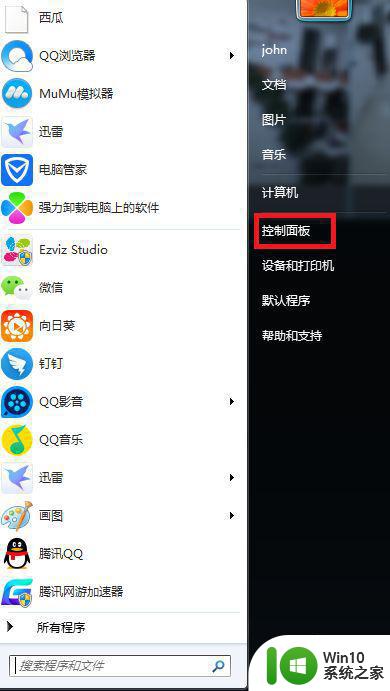
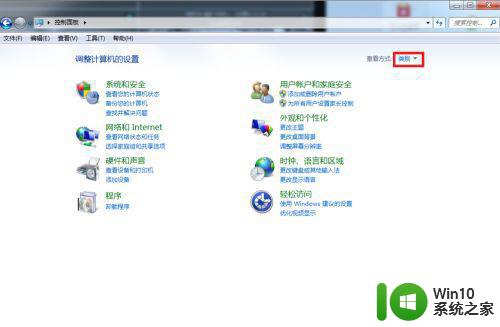
3、点击大标题【硬件和声音】。
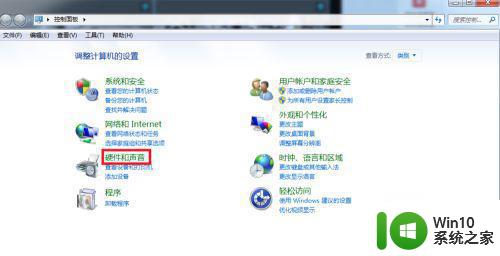
4、点击【音频管理器】在跳出的页面点击右下角的【小工具】按钮。

5、选择【AC97前面板】然后点击下方的【确认】键。
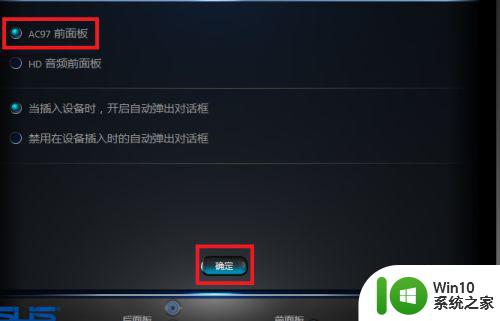
6、现在就可以插上前置面板的耳机孔听音乐了。
以上分享win10电脑前置耳机插口坏了用不了怎么办,几个设置之后,重新将耳机插入电脑就能正常听歌了。
win10电脑前置耳机插口坏了用不了的解决方法 win10电脑前置耳机插口坏了用不了怎么办相关教程
- win10电脑后面耳机插孔有声音前面没有怎么办 win10电脑前面耳机插孔无声音解决方法
- win10耳机插电脑上说不了话修复方法 Win10耳机插电脑无声音解决方法
- win10电脑前插孔无法识别耳机 win10电脑前插孔无法发出声音
- win10插了耳机显示没插耳机处理方法 win10插了耳机显示没插怎么办
- win10前置耳机插孔检测不到耳机怎么处理 win10耳机插孔无法检测耳机怎么办
- 技嘉主板win10前置耳机插孔没有声音怎么解决 win10主机前面的耳机插孔无声怎么修复
- win10前面板耳机插孔无声音 WIN10前面板耳机插口无声音无Realtek控制器
- win10插耳机有声音但说不了话怎么办 win10插耳机有声音但麦克风无法使用怎么办
- win10电脑插了耳机没有声音如何解决 win10电脑插耳机后没有声音问题如何解决
- win10主机耳机插孔无声音问题解决方法 电脑主机耳机插口没有声音怎么办
- 耳机插win10电脑上可以听但麦不能说话如何解决 win10电脑耳机插上可以听声音但麦克风无法使用怎么办
- win10前置音频插口无声音怎么解决 win10前置音频插口无声音解决方法
- 蜘蛛侠:暗影之网win10无法运行解决方法 蜘蛛侠暗影之网win10闪退解决方法
- win10玩只狼:影逝二度游戏卡顿什么原因 win10玩只狼:影逝二度游戏卡顿的处理方法 win10只狼影逝二度游戏卡顿解决方法
- 《极品飞车13:变速》win10无法启动解决方法 极品飞车13变速win10闪退解决方法
- win10桌面图标设置没有权限访问如何处理 Win10桌面图标权限访问被拒绝怎么办
win10系统教程推荐
- 1 蜘蛛侠:暗影之网win10无法运行解决方法 蜘蛛侠暗影之网win10闪退解决方法
- 2 win10桌面图标设置没有权限访问如何处理 Win10桌面图标权限访问被拒绝怎么办
- 3 win10关闭个人信息收集的最佳方法 如何在win10中关闭个人信息收集
- 4 英雄联盟win10无法初始化图像设备怎么办 英雄联盟win10启动黑屏怎么解决
- 5 win10需要来自system权限才能删除解决方法 Win10删除文件需要管理员权限解决方法
- 6 win10电脑查看激活密码的快捷方法 win10电脑激活密码查看方法
- 7 win10平板模式怎么切换电脑模式快捷键 win10平板模式如何切换至电脑模式
- 8 win10 usb无法识别鼠标无法操作如何修复 Win10 USB接口无法识别鼠标怎么办
- 9 笔记本电脑win10更新后开机黑屏很久才有画面如何修复 win10更新后笔记本电脑开机黑屏怎么办
- 10 电脑w10设备管理器里没有蓝牙怎么办 电脑w10蓝牙设备管理器找不到
win10系统推荐
- 1 番茄家园ghost win10 32位旗舰破解版v2023.12
- 2 索尼笔记本ghost win10 64位原版正式版v2023.12
- 3 系统之家ghost win10 64位u盘家庭版v2023.12
- 4 电脑公司ghost win10 64位官方破解版v2023.12
- 5 系统之家windows10 64位原版安装版v2023.12
- 6 深度技术ghost win10 64位极速稳定版v2023.12
- 7 雨林木风ghost win10 64位专业旗舰版v2023.12
- 8 电脑公司ghost win10 32位正式装机版v2023.12
- 9 系统之家ghost win10 64位专业版原版下载v2023.12
- 10 深度技术ghost win10 32位最新旗舰版v2023.11